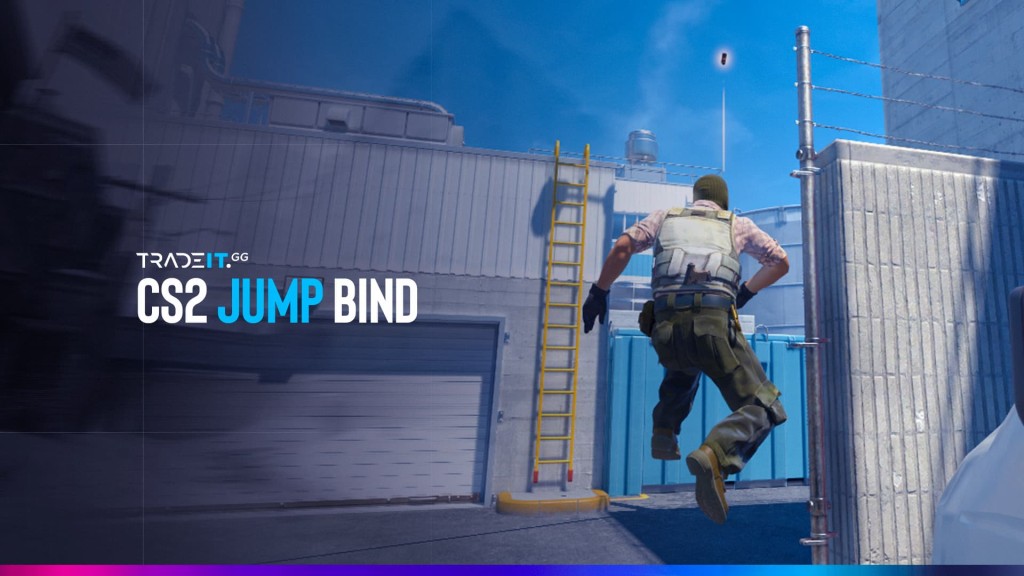Rust puede no parecer un juego especialmente exigente en cuanto a gráficos en un primer momento. Sin embargo, con los ajustes gráficos adecuados, Rust puede transformarse en un juego completamente diferente. Para sacar el máximo provecho de las opciones disponibles, los jugadores sin duda necesitarán la mejor configuración posible. Rust, el mejor juego de supervivencia, es bastante exigente, especialmente si ajustas todas las perillas a su configuración más alta. Además de los requisitos de recursos del juego, el motor de Rust no está altamente optimizado, lo que dificulta que los jugadores mantengan una alta tasa de cuadros por segundo.
En este artículo, podrás aprender acerca de los mejores ajustes gráficos para Rust, lo que te dará una ventaja sobre tus rivales y mejorará la calidad general de los gráficos de tu juego. No querrás perderte este artículo, ya que te mostraremos cómo obtener los mejores ajustes para Rust. Estos ajustes gráficos de Rust son una ventaja que no todos los jugadores de Rust pueden tener. Esto puede ser muy útil cuando se trata de batallas PVP.
Aquí está nuestra lista de los mejores ajustes gráficos para Rust. Los ajustes mejorarán toda tu experiencia aumentando la tasa promedio de cuadros por segundo del juego. Los sistemas de juego de gama alta no tienen muchos problemas de rendimiento, lo cual es una buena noticia para los jugadores. Los usuarios finales que tienen muchos problemas son aquellos que tienen sistemas de gama baja o media. Para permitir que los jugadores de gama baja y media disfruten de una experiencia de juego más agradable, decidimos proporcionar este tutorial sobre los mejores ajustes gráficos de Rust.
Mejores Ajustes para Rust
- Censura
- Limit Flashing (limitar parpadeo): Desactivado
- Hide signs (ocultar señales): Desactivado
- Show Blood (mostrar sangre): Activado
- Nudity (desnudez): Ropa interior
- Censor Recordings (grabaciones censuradas): Desactivado
- Transmisiones de Audio por Internet: Activado
- Modo Streamer: Desactivado
- Jugabilidad
- Hit Cross (mira al disparar): Activado
- Campo de visión: 90.0
- Crosshair (mira): Desactivado
- Compass Visibility (brújula): Activado
- Hurt Flash (destello al recibir daño): Activado
- Rich Presence (presencia enriquecida): Activado
- FPS Counter (contador de cuadros por segundo): Básico
Ajustes Gráficos de Rust:
Ajusta constantemente tus configuraciones cuando estés en el menú principal. Cambiar cualquier opción del juego, especialmente las visuales, puede hacer que el juego se congele y se cierre. Los mejores ajustes que los jugadores deben modificar para mejorar los gráficos de Rust se explican detalladamente en las secciones que siguen.
1. Calidad de Gráficos
Siempre se debe garantizar un buen FPS (número de cuadros por segundo) configurando la opción de calidad de gráficos en un valor específico. Si tienes una computadora de alta gama, puedes seleccionar una configuración de calidad de gráficos más alta; de lo contrario, se recomienda una configuración más baja. Esto es útil, pero debes usarlo con cuidado, ya que hacer demasiados cambios severos puede hacer que el juego se cierre. Aunque es esencial para tu tasa de cuadros, todas las configuraciones gráficas se reducirán al mínimo.
- Calidad de Gráficos: 6
2. Calidad del Agua
Si tienes una PC de bajo costo, siempre es aconsejable reducir esta opción, ya que tendrá un impacto significativo en el juego. Al reducir la calidad del agua, puedes obtener un aumento sustancial en los cuadros por segundo.
- Calidad del Agua: 0
3. Reflejos del Agua
Si reducimos la calidad del agua, también debemos reducir los reflejos del agua, ya que los resultados serán los mismos. Reducir esto resultará en una menor calidad del agua pero un mayor aumento en los cuadros por segundo.
- Reflejos del Agua: 0
4. Calidad de Sombras
Si deseas un mejor rendimiento, deja este valor constantemente en 0. Reducir esto resultará en menos sombras pero una mayor tasa de cuadros por segundo.
- Calidad de Sombras: 0
5. Cascadas de Sombras
No se verá significativamente afectado al ajustar la calidad de sombras. Reducir esto en rust resultará en una menor calidad de sombras pero una mayor tasa de cuadros por segundo
- Cascadas de Sombras: Dos cascadas o Sin cascadas para un mejor rendimiento
6. Distancia de Dibujo
Este ajuste es probablemente conocido por todos. Trata de mantenerlo en 600; en general, cualquier valor más alto es innecesario. Reducir esto tendrá como resultado que aunque veas menos de tu entorno, gran parte de ello es simplemente ruido y vale la pena por los FPS. La distancia de dibujo afectará significativamente los FPS. Todo el mapa que se pueda ver se renderizará con la configuración máxima. La distancia de dibujo ideal para los jugadores está en algún punto intermedio entre la distancia máxima de dibujo y la renderización mínima.
- Distancia de Dibujo: 600-1000
7. Nivel de Sombreado
Configurar el sombreado a unos 600 permitirá a los jugadores ver algunas sombras sin sufrir una pérdida significativa de cuadros por segundo. Trata de no mantenerlo demasiado bajo y ve lo que funciona para ti. Esto es beneficioso para las computadoras con especificaciones estándar. Reducir esto resultará en una menor resolución de texturas y una mayor tasa de cuadros por segundo.
- Nivel de Sombreado: 600
8. Filtrado Anisotrópico, Desplazamiento de Vidrio y Mapeo de Paralaje
El valor para el filtrado anisotrópico debe estar entre dos y cinco. La configuración mejorará significativamente los gráficos, pero cualquier valor superior a cinco es excesivo. Finalmente, el desplazamiento de vidrio y el mapeo de paralaje deben estar en cero y desactivados, respectivamente.
- Filtrado Anisotrópico: 2
- Mapeo de Paralaje: 0
- Desplazamiento de Vidrio: Desactivado
Calidad de Malla de Rust:
Hacer que el juego luzca atractivo mientras se mantiene una jugabilidad fluida requiere un equilibrio cuidadoso de la calidad de la malla. Se enumeran a continuación los rangos de configuración recomendados para que los jugadores mejoren la jugabilidad y los gráficos. Los jugadores que deseen hacer que el juego sea más estéticamente atractivo pero aún jugable deben unirse a un servidor privado y ajustar las configuraciones de la malla.
Los jugadores deben seleccionar las configuraciones óptimas para su hardware, ya que usar las configuraciones máximas no mejorará constantemente los gráficos del juego. Estos rangos se pueden utilizar a tu favor.
1. Calidad de los Árboles
Mantén esta configuración lo más baja posible para tener una ventaja injusta sobre otros jugadores. Reducir esto resultará en árboles de baja calidad, especialmente sus hojas, lo que podría ayudarte a detectar enemigos que intenten esconderse detrás de ellos,
y mejorará los FPS (cuadros por segundo).
- Calidad de los Árboles: 200
2. Calidad de las Partículas
Incluso si tu computadora es excelente, reducir esta configuración mejorará tu juego. Reducir esto resultará en una menor calidad de partículas y un aumento en los cuadros por segundo.
- Calidad de las Partículas: 0
3. Calidad del Terreno
Es una configuración bastante útil que puede mejorar significativamente el rendimiento. Reducir esto resultará en un terreno menos deseable y una mejora en los cuadros por segundo.
- Calidad del Terreno: 0
4. Calidad del Pasto
Si lo mantienes muy bajo, tu juego puede no verse tan bonito, pero funcionará de manera más fluida, y cuanto menos pasto haya, más fácil será ver los objetos que han caído al suelo. Reducir esto resultará en que el pasto sea menos detallado o inexistente y aumentará la tasa de cuadros por segundo.
- Calidad del Pasto: 0
5. Calidad de los Objetos
Es un cambio importante en el juego, aunque todos los edificios y objetos tendrán menos detalle. Reducir esto resultará en una menor calidad de todas las estructuras, objetos y otros modelos que no sean objetos, y aumentará la tasa de cuadros por segundo.
- Calidad de los Objetos: 200
Ajustes Gráficos de Rust – Ajustes de Imagen:
El anti-aliasing, que modifica la nitidez de la imagen en el juego, es el ajuste de efecto de imagen con el impacto visual más significativo. Los jugadores que prefieren una imagen más suave y cómoda para los ojos preferirán SMAA. Por otro lado, las otras dos opciones son para jugadores que prefieren líneas bien definidas. Todos los ajustes adicionales de efectos de imagen deben estar desactivados para los jugadores.
Cada ajuste reducirá el rendimiento y, en última instancia, mejorará ligeramente los gráficos o reducirá la calidad de la imagen. El desenfoque de movimiento es un ejemplo claro. El desenfoque de movimiento ofrece un efecto inútil que afecta negativamente a los gráficos en todos los juegos en primera persona.
La profundidad de campo está ahí por motivos estéticos, pero no perderás nada si la desactivas. Al desactivar esta opción, lograrás que los objetos inanimados que están lejos del jugador no estén borrosos. Esto también mejora el límite de FPS (cuadros por segundo).
Aplica los siguientes ajustes para obtener los mejores ajustes gráficos para Rust.
- Anti-Aliasing: Desactivado
- Depth of Field (Profundidad de Campo): Desactivado
- Ambient Occlusion (Oclusión Ambiental): Desactivado
- Bloom de Alta Calidad: Desactivado
- Lens Dirt (Suciedad en la Lente): Desactivado
- Motion Blur (Desenfoque de Movimiento): Desactivado
- Sun Shafts (Rayos del Sol): Desactivado
- Sharpen (Nitidez): Desactivado
- Vignetting (Viñeta): Desactivado
Ajustes de Pantalla de Rust:
los jugadores buscan una solución que se adapte a sus necesidades. El número de píxeles aumentará a medida que se aumente la resolución, pero esto puede resultar en menos cuadros por segundo en los juegos. Rust se puede jugar en 1920×1080. Sin embargo, la configuración ideal dependerá de la calidad del monitor y de los estilos de juego preferidos por el usuario.
La mayoría de los jugadores nativos de Windows deben utilizar el modo sin bordes, aunque algunos jugadores prefieren las configuraciones extendidas. El modo de ventana exclusivo atraerá a los jugadores que quieran exprimir al máximo el rendimiento de sus computadoras.
Sin embargo, esto hará que los jugadores no puedan usar ALT+TAB. Todos los jugadores deben utilizar la configuración máxima de FPS para evitar el límite de cuadros por segundo. Además, los jugadores deben tener en cuenta que el VSYNC limitará los cuadros por segundo a 30.
- Resolución: 2304×1440 (1440×1080 en monitores de 1920×1080)
- Modo: Exclusivo
- Vsync: Desactivado
Menú de Opciones – Max Gibs:
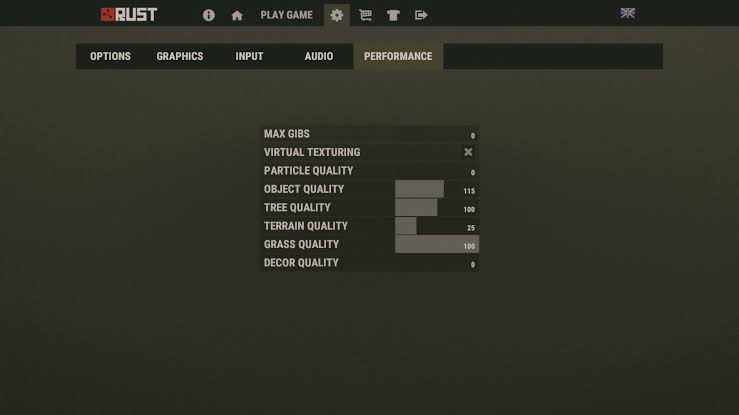
El ajuste más crucial en el menú de configuración es el de max gibs, que debe estar en cero. El parámetro de máximas desintegraciones controla la velocidad a la que una estructura rota se elimina visualmente de tu pantalla cuando se vacía debido a un asedio o descomposición natural. Configurarlo en cero es más fácil para la computadora y te da una ventaja competitiva..
Conclusión:
Aquí tienes una explicación detallada de los ajustes gráficos óptimos para Rust. Como es bien sabido, uno de los juegos de transmisión más significativos en los últimos años es Rust. Es popular y no puede ser fácil sobrevivir en este juego. Muchos de sus jugadores se dedican a alterar las configuraciones para aumentar la probabilidad de sobrevivir.
Necesitas usar las configuraciones gráficas correctas. Los mejores ajustes gráficos para Rust se proporcionan en nuestra guía para ayudarte a rendir mejor y durar más. Junto con los ajustes gráficos, las skins de rust también son una excelente manera de mejorar tu experiencia de juego. Esperamos que encuentres útil nuestra guía.